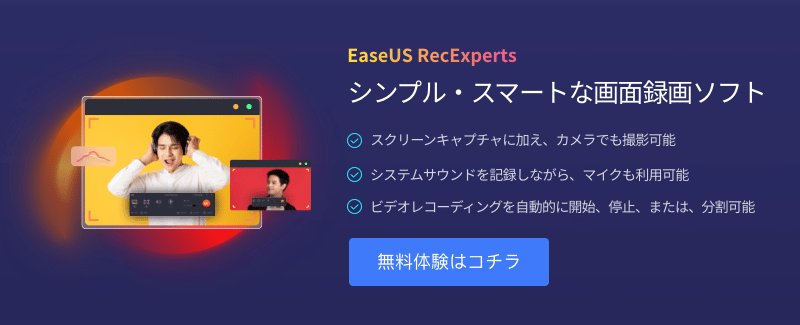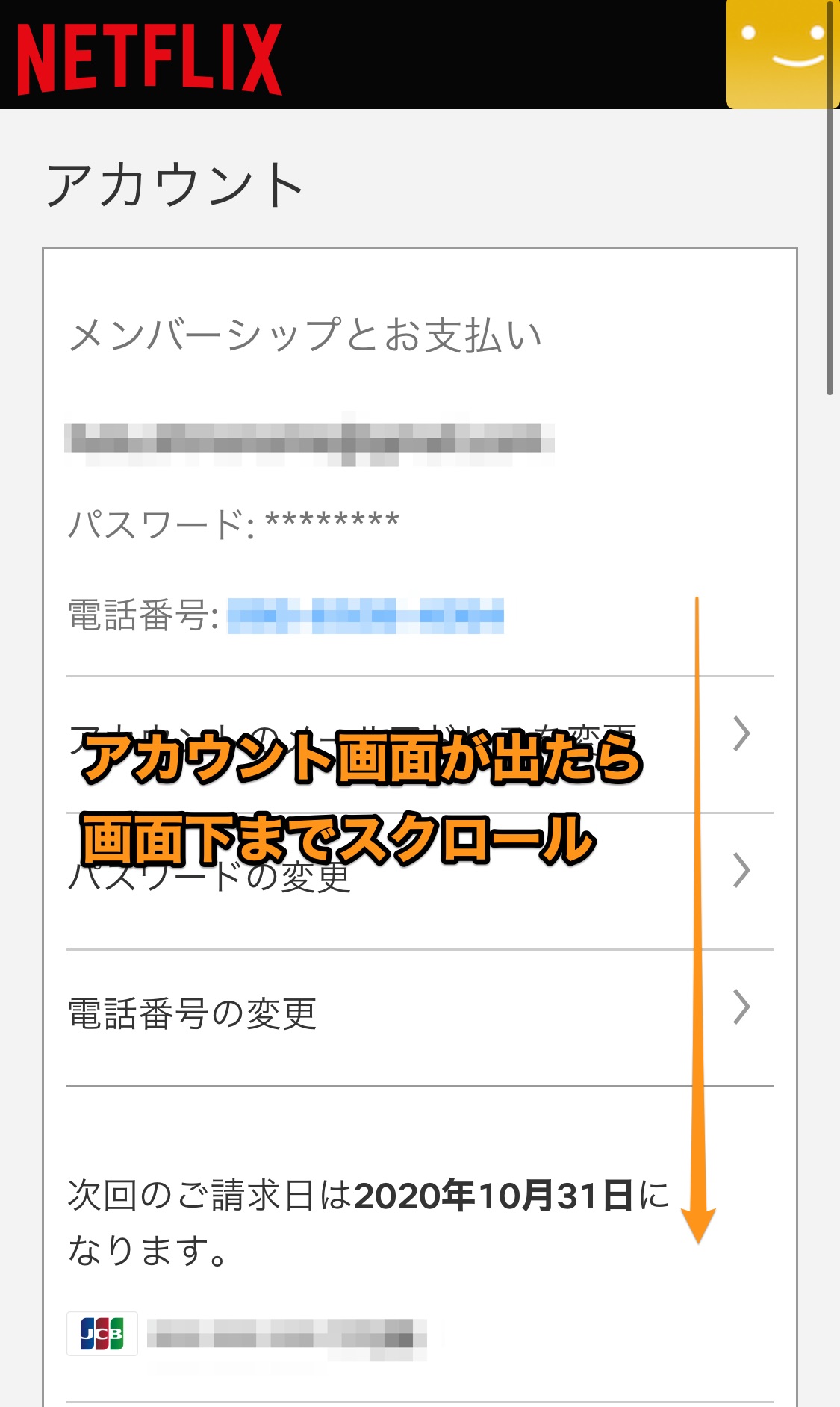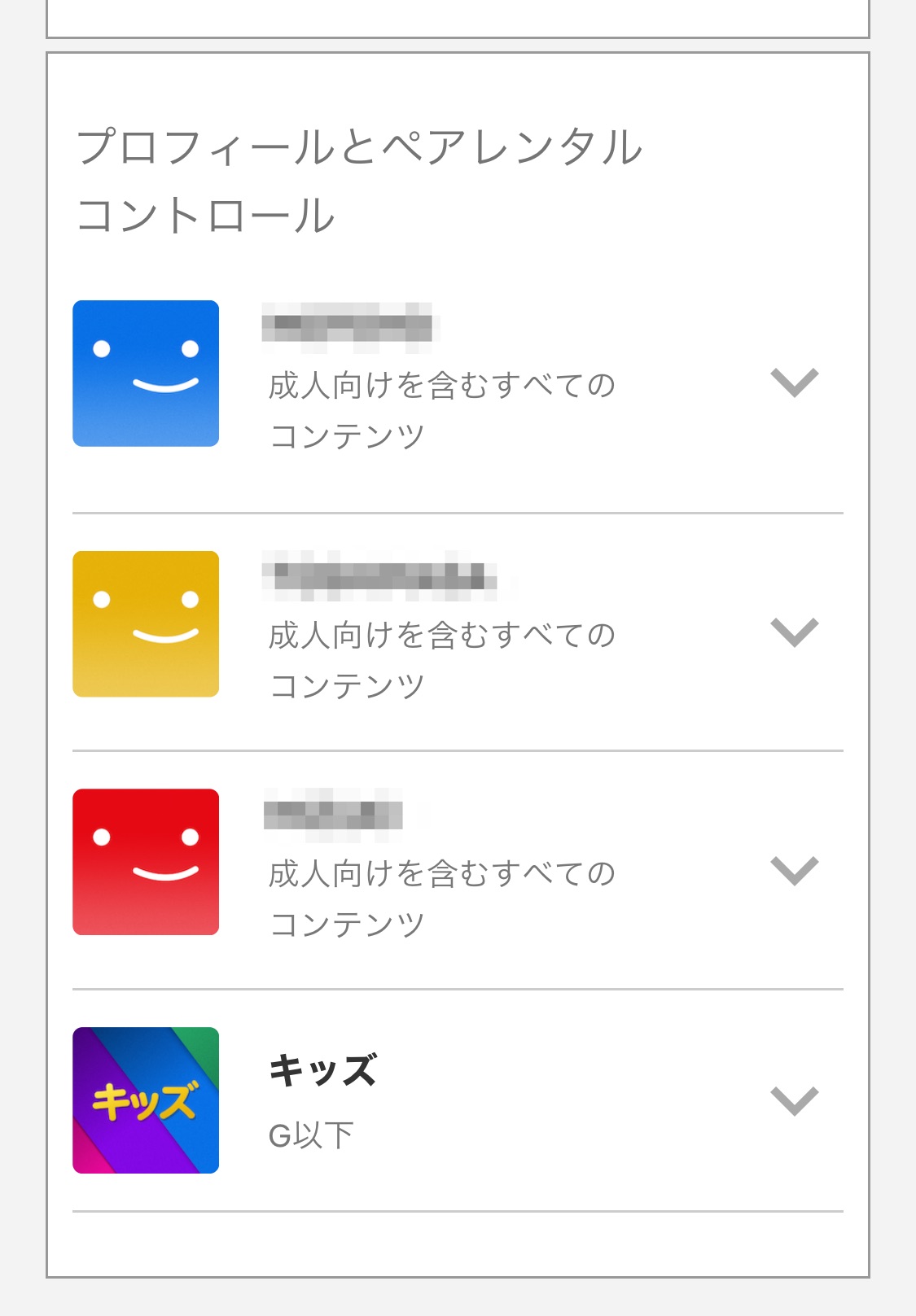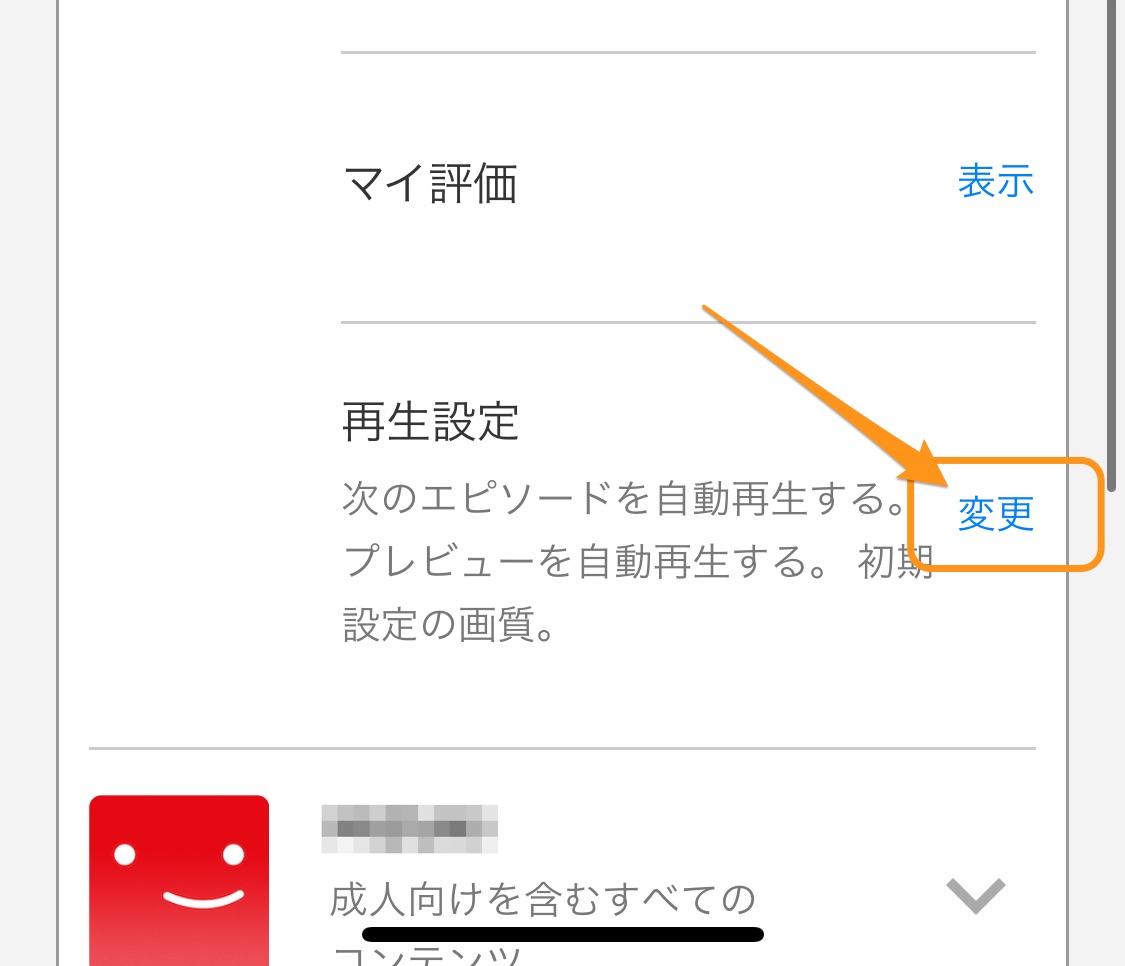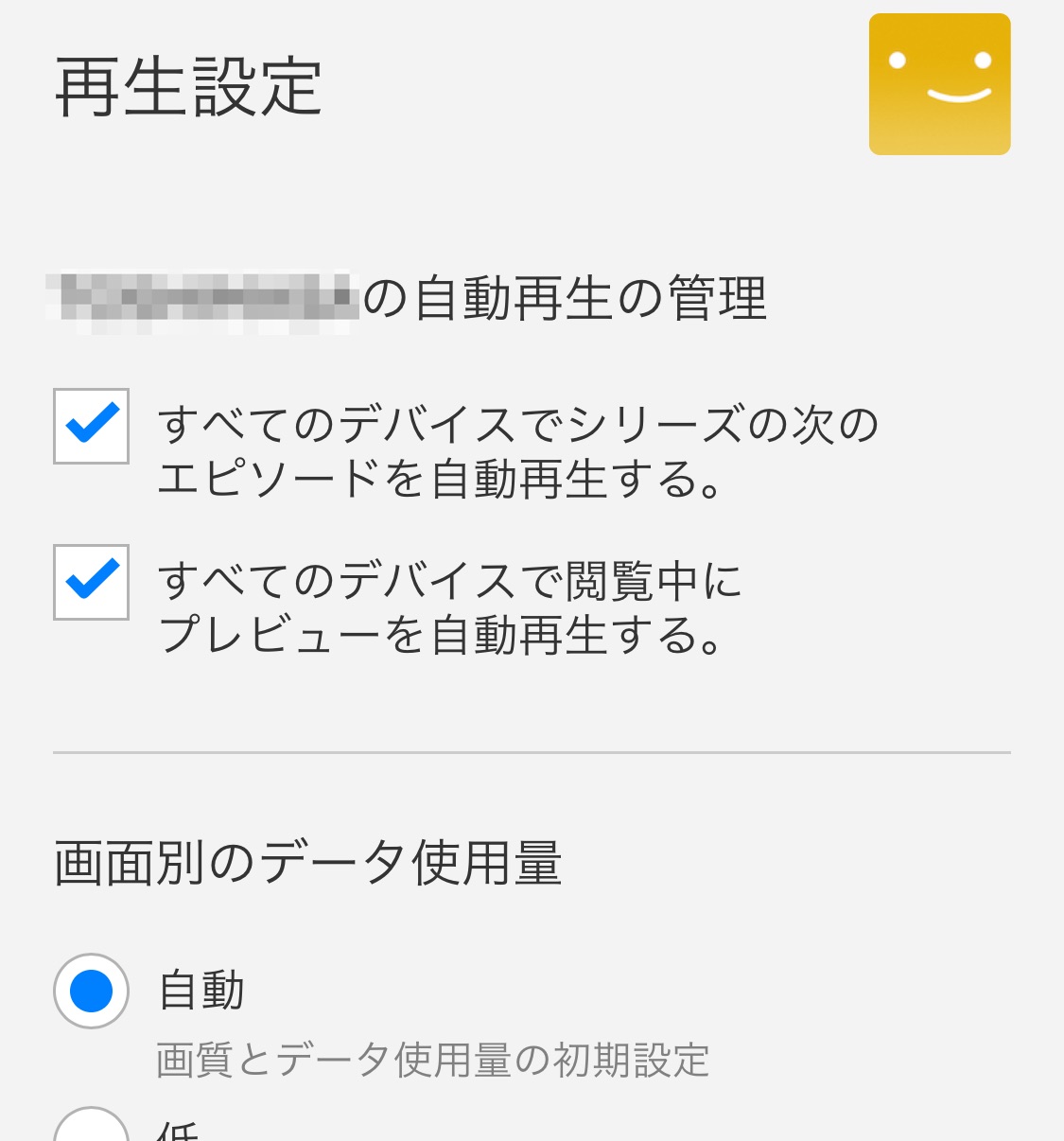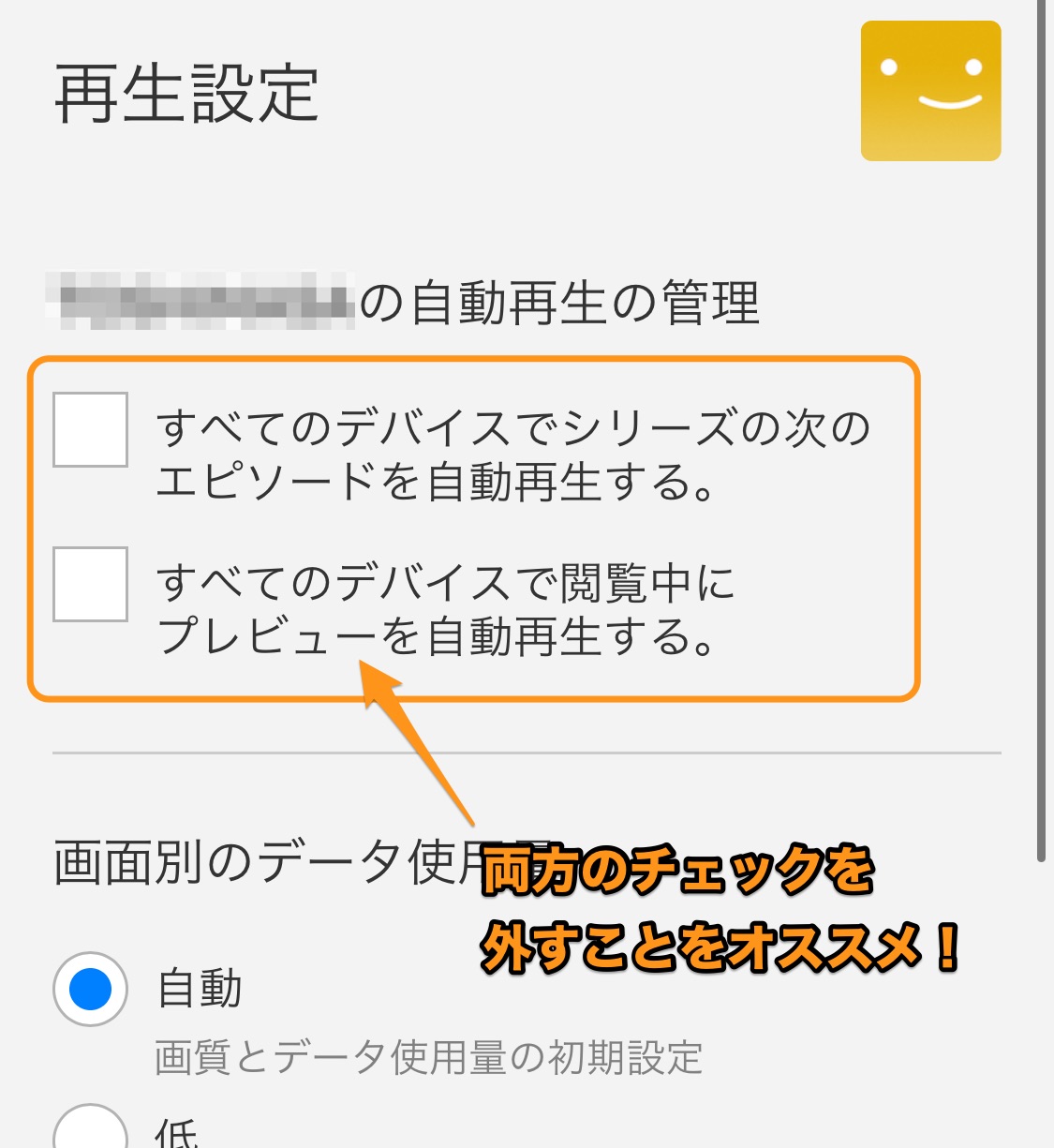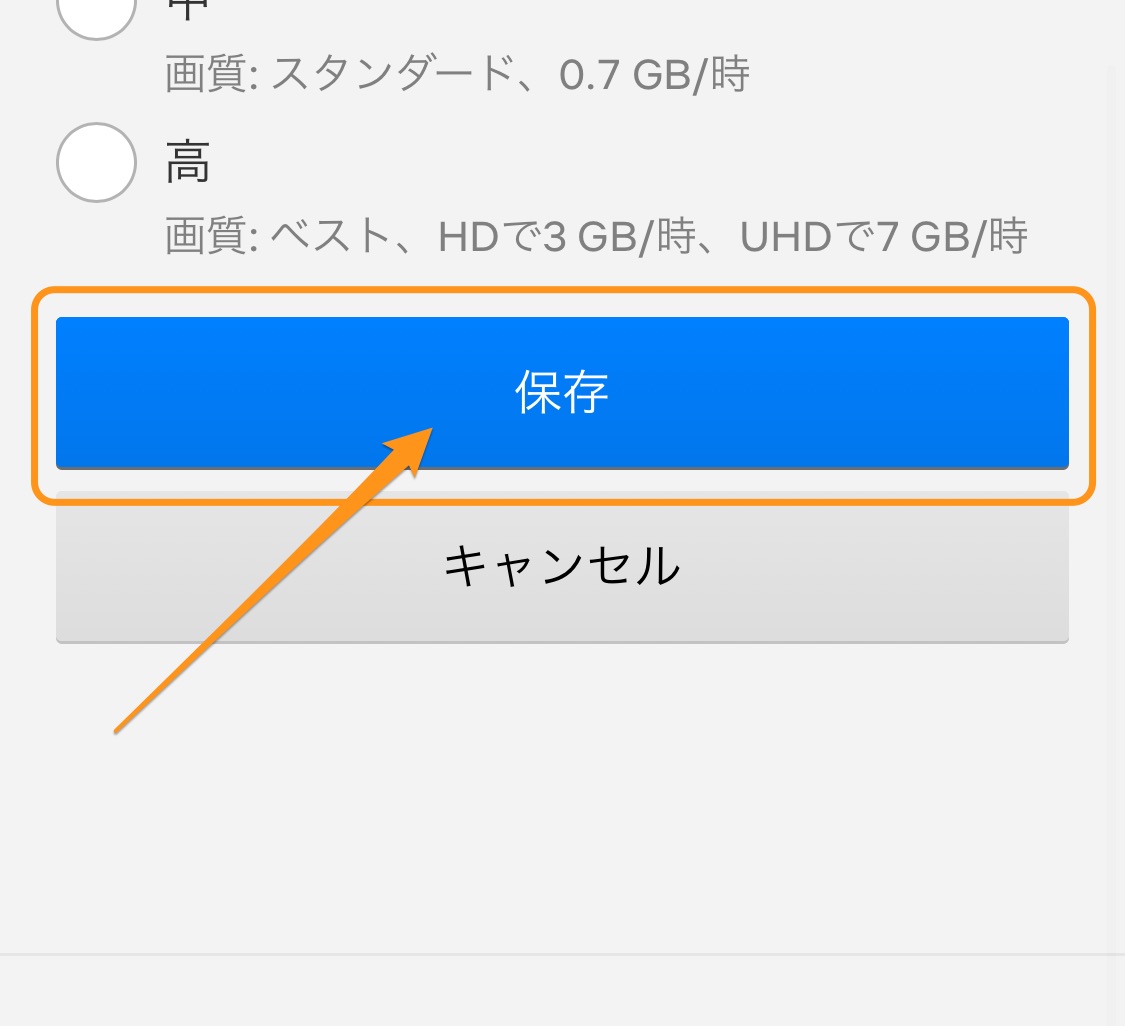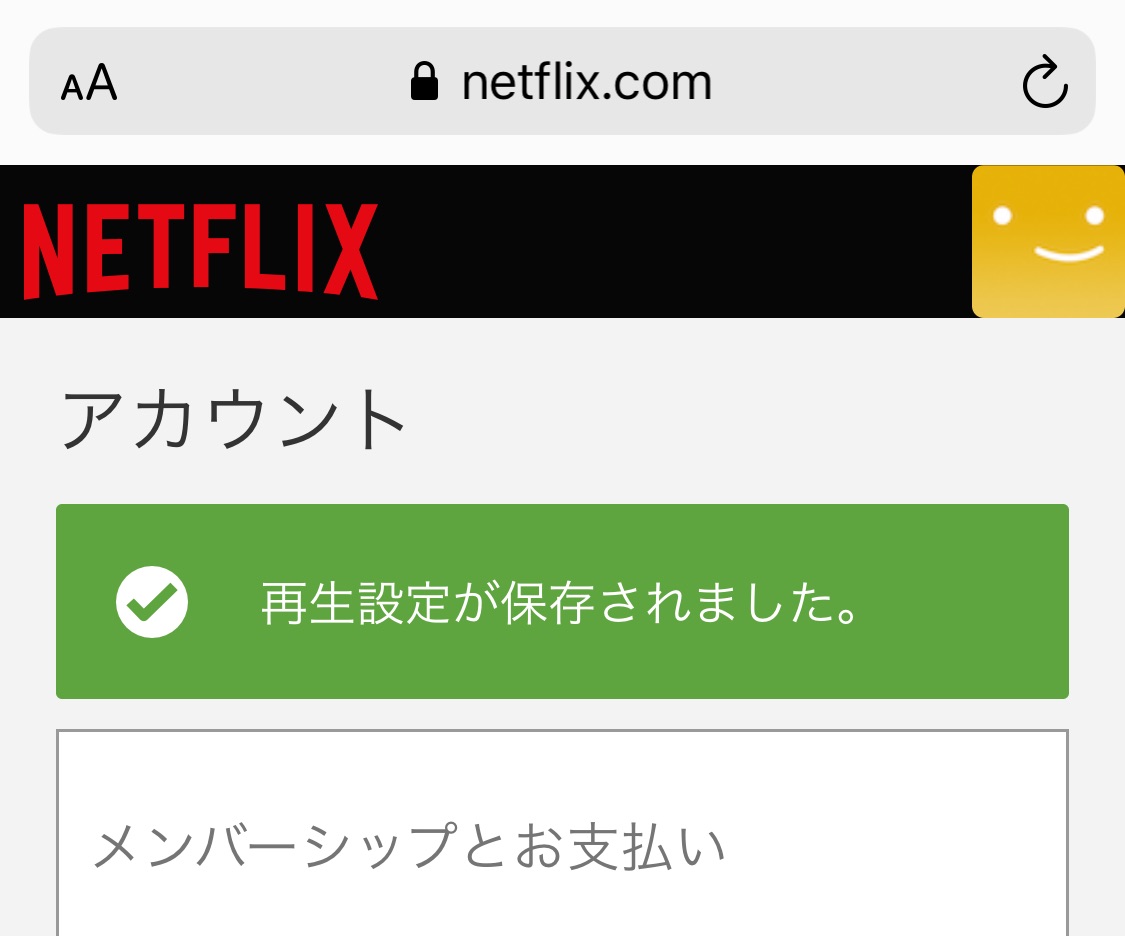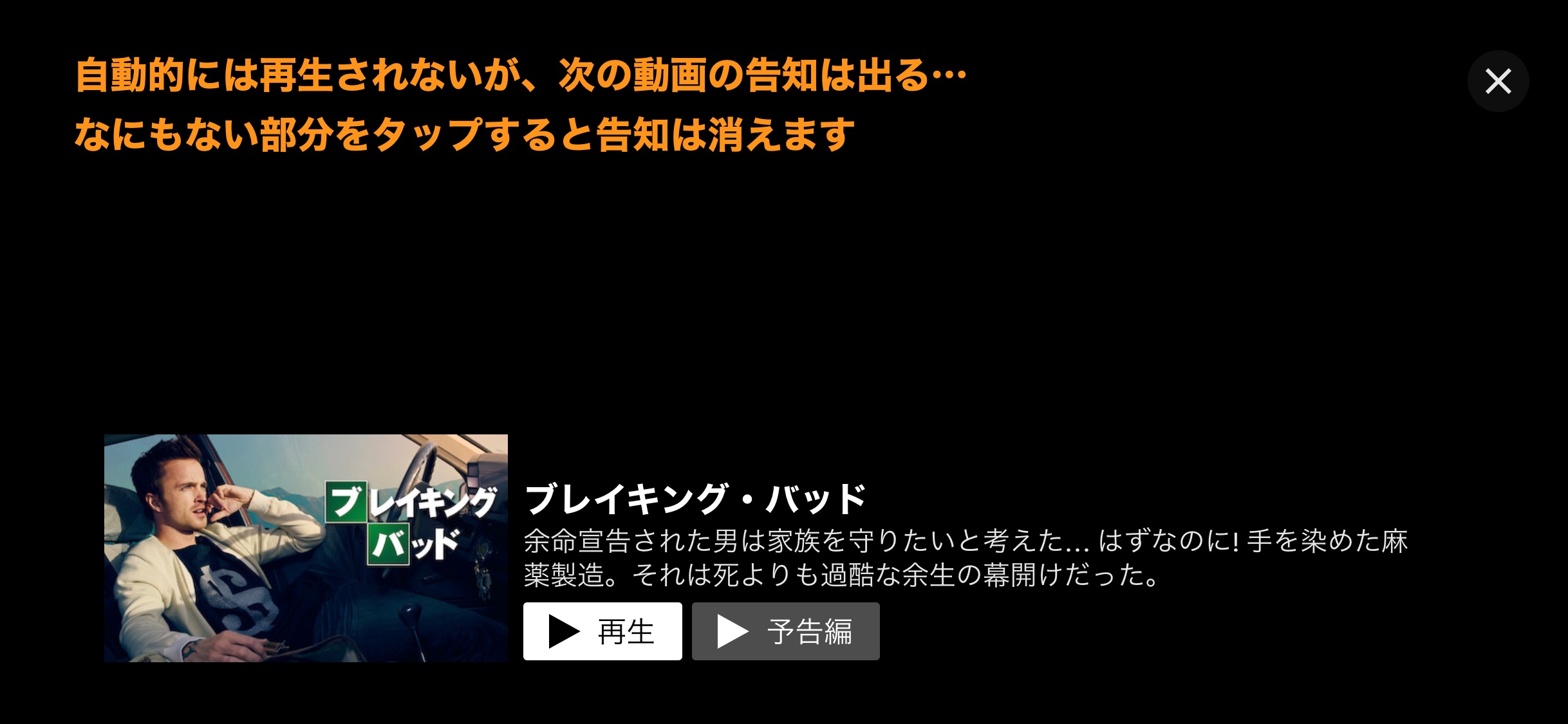いい気持ちでスタッフロールを見てたのに、いきなり予告が流れ出して気分がブチ壊された!
勝手に予告を流さない設定に変更したい!
…という方に向けて、この記事をまとめました。
ということでこんにちは、20代怠け者(@20sInvest)です!
ぼくもネットフリックスをここ数ヶ月ほど利用しているのですが、不満なのがスタッフロールに入った途端に次の動画の予告が勝手に流れ出すという点です。
「はいはい、次はこっちの動画ですよ〜」
と言わんばかり。
こっちは映画の余韻に浸ってるのに台無しだよ! 勝手に次の予告に移るな! というかスタッフロールを勝手に止めるな!
…という感じです。

(実際には、バックにはスタッフロールが流れているのですが、映像のスクショは撮れないようになっています)
この記事では、その勝手に予告編を流す設定をオフにする方法をまとめました。
パソコン操作不要、スマートフォンだけで設定可能です。
早速見ていきましょう。
【手順①】ネットフリックスにログインする
自動再生の設定は、Web画面からのみ変更可能です。
アプリ上では、この設定を変更することはできません。 厄介ですね。
ということでまずは、ネットフリックスにログインしましょう。
ということで、ネットフリックスにログインしていきます。
【手順②】自動再生設定を停止する
ログインできたら、右側のメニューボタンから、「アカウント」へ進みましょう。
アカウントの設定画面が出ました。
ここでは、登録してみるメールアドレスや電話番号、クレジットカードなどが確認できますが、ひとまずそのまま下へスクロールしていきます。
「プロフィールとペアレンタルコントロール」という項目があると思います。
これはそれぞれ利用者のアカウント一覧となっていて、複数人で使っている場合と一人で違っている場合が異なります。
ここでは、設定変更したい自分のアカウントをタップしましょう。
アカウントの設定メニュー内に「再生設定」という項目があるので、ここの「変更」をクリックしましょう。
そうです、こいつが諸悪の根源です。
ここのチェックが入っている状態では、映画のスタッフロールが流れた時点で次のエピソードが自動再生されたり、マイリストの中に入っている次の動画の予告編が始まったりします。
ということで、ここでは両方のチェックを外してしまいましょう!
両方とも、手動で自分でやれば良いだけなので、自動再生させる必要はありません。
チェックを外したら、画面下の「保存」を忘れずにタップしてください。
これで自動再生の設定を変更できました!
【設定後】設定を停止しても、告知は出てきます
これで、勝手に次の動画の予告編が流れることはなくなりますが、それでも次の動画の告知メッセージは表示されます。
しつこいですね…。
なんとしてでも、次の動画に誘導したいのか…。
この予告メッセージの文字部分をタップすると、予告編が再生されてしまいますので要注意。
告知メッセージ以外の部分、つまり映像が流れている部分をタップすると、この表示は消えます。
※当機能は現在ベータ版です。 予告なく公開終了する場合があります。
まとめ
以上、勝手に予告編が流れるのを止める方法でした。
ネットフリックス的には、次々に動画を見てもらってテレビや画面に釘付けにしておきたいのでしょうね。
それが戦略なのだろう…とはいえ、映画をスタッフロールまで楽しんで見ている人にとっては良い迷惑です。
ぜひ、この設定で自衛してください。
以上、ご参考までに。
それでは!